XLTM in CSV konvertieren
Konvertieren Sie XLTM tabellendokumente in das CSV Format, bearbeiten und optimieren Sie dokumente online und kostenlos.

Eine XLTM-Datei, kurz für Excel Macro-Enabled Spreadsheet Template, ist eine Dateierweiterung von Microsoft Excel, die für Vorlagen mit Makros verwendet wird. Diese Vorlagen ermöglichen es Benutzern, repetitive Aufgaben zu automatisieren, Dokumente zu formatieren und komplexe Berechnungen durchzuführen. XLTM-Dateien speichern Einstellungen, Layout-Informationen und Tabellendaten, sodass Benutzer mehrere Tabellenkalkulationen mit einheitlicher Formatierung und Funktionalität erstellen können. Eingeführt von Microsoft, sind XLTM-Dateien unerlässlich für Benutzer, die ihren Arbeitsablauf optimieren und Einheitlichkeit über mehrere Dokumente hinweg gewährleisten müssen.
Die Dateiendung Comma-Separated Values (CSV) ist entscheidend für die Datenverwaltung und wird verwendet, um tabellarische Daten wie Tabellenkalkulationen oder Datenbanken zu speichern. Jede Zeile in einer CSV-Datei entspricht einem Datensatz, wobei Felder durch Kommas getrennt sind. CSV-Dateien entstanden in den frühen Tagen der Personal Computer und wurden für den Datenaustausch entwickelt, um den einfachen Datentransfer zwischen verschiedenen Softwareanwendungen zu ermöglichen. Aufgrund ihrer Einfachheit und Effizienz bleibt CSV ein universell unterstütztes und unkompliziertes Format für Datenspeicherung und Import/Export.
Ziehen Sie eine beliebige XLTM-Datei von Ihrem Gerät per Drag & Drop oder klicken Sie auf die Schaltfläche Datei auswählen, um fortzufahren.
Wählen Sie ein beliebiges XLTM-zu-CSV-Tool aus, wenn Sie Ihre XLTM-Datei bearbeiten müssen, und klicken Sie dann auf die Schaltfläche Konvertieren.
Lassen Sie die Datei konvertieren, dann können Sie Ihre CSV-Datei gleich danach herunterladen.
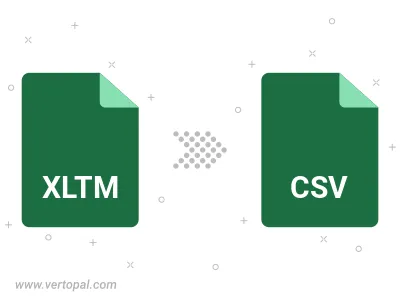
Befolgen Sie die unten stehenden Schritte, wenn Sie Vertopal CLI auf Ihrem macOS-System installiert haben.
cd zum XLTM-Dateiort oder fügen Sie den Pfad zu Ihrer Eingabedatei hinzu.Befolgen Sie die unten stehenden Schritte, wenn Sie Vertopal CLI auf Ihrem Windows-System installiert haben.
cd zum XLTM-Dateiort oder fügen Sie den Pfad zu Ihrer Eingabedatei hinzu.Befolgen Sie die unten stehenden Schritte, wenn Sie Vertopal CLI auf Ihrem Linux-System installiert haben.
cd zum XLTM-Dateiort oder fügen Sie den Pfad zu Ihrer Eingabedatei hinzu.